Activați extensia (tema) în Chrome
Deci, ați descărcat fișierul de extensie terță parte și doriți să-l integrați în Chrome (sau trebuie să reinstalați extensia blocată). După cum știți, dezvoltatorii au în continuare opțiunea de a instala extensii din dosar, ceea ce vom folosi.
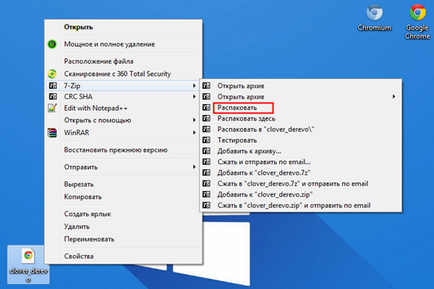
- În primul rând, despachetați fișierul CRX de către orice arhivator disponibil, aici cea mai bună alegere este un 7-zip gratuit (screenshot).

- Deschideți Chrome și accesați extensii chrome: // extensions ( „Meniu“ → „Setări“ → „extensie“) caseta suplimentare de validare nota (caseta) butonul „Mod dezvoltator“, care apare după → „Load neîmpachetate extensia“ (captura de ecran) → pentru a spune cale către dosarul dorit → "OK".
- Bucurați-vă de munca extensiei "interzise" sau de o nouă temă pentru proiectarea browserului.
Cum se împachetează în dosarul extensiei Chrome pentru arhive CRX (fișier)
- Sub linkul, mergeți la secțiunea "Teme" și alegeți unul care vă place, de exemplu, "Chrome din lemn".
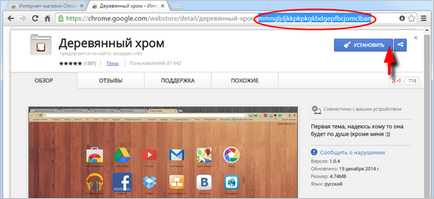
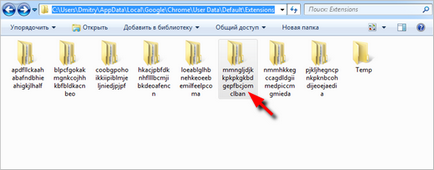
- În directorul cu foldere extensiile Chrome pentru a găsi același nume temă ID-ul „crom din lemn“ și du-te în ea (captura de ecran) → va exista un subfolder cu un nume de genul „1.0.4_0“ (versiunea extinsă), vizita si sa → orb la noul dosar și fișiere, printr-o combinație de taste „Ctrl + C“, copiați calea de dosar Explorer „1.0.4_0.“
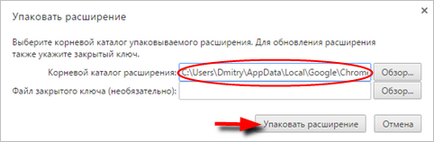
- Prin trecerea la browser ( "Alt + Tab"), un mod familiar pentru extensiile de secțiune deschisă (chrome: // extensions și "Enter") → Activare "Modul pentru dezvoltatori" Faceți clic pe "Extensie Pack" (a se vedea a doua captură de ecran.) → în aceeași fereastră introduce calea către addon, C: \ Users \ [numele contului] \ AppData \ Local \ Google \ Chrome \ date utilizator \ implicit \ Extensions \ mmngljdjkkpkpkgkbdgepfbcjomclban \ 1.0.4_0 → din nou "extensie Pack" (captura de ecran).
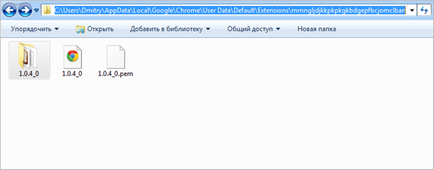
Notă: Început de utilizatori de calculatoare care au trecut în mod independent "firele, apa și conductele de cupru" ale algoritmului de despachetare-ambalare descris mai sus, arhiva CRX din Google Chrome. se pot clasifica în siguranță în comunitatea aleasă de utilizatorii experimentați de sistem de operare Windows.
Versiune imprimabilă